dorcker与vlu靶场搭建
dorcker与vlu靶场搭建
dorcker安装
以kali linux 为例
-
安装必要的一些系统工具
apt update
apt -y install apt-transport-https ca-certificates curl software-properties-common
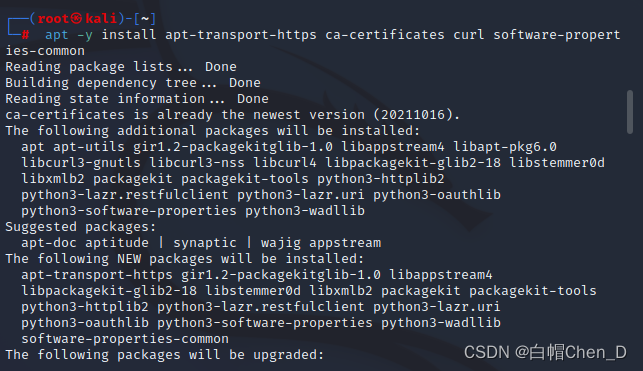
-
添加Docker PGP key
curl -fsSL https://download.docker.com/linux/debian/gpg | sudo gpg --dearmor -o /etc/apt/trusted.gpg.d/docker-ce-archive-keyring.gpg

-
写入软件源信息
printf ‘%s\n’ “deb https://download.docker.com/linux/debian bullseye stable” | sudo tee /etc/apt/sources.list.d/docker-ce.list

-
更新APT
这个要等一会了,有点小慢
apt update

-
安装Docker
apt install docker-ce docker-ce-cli containerd.io
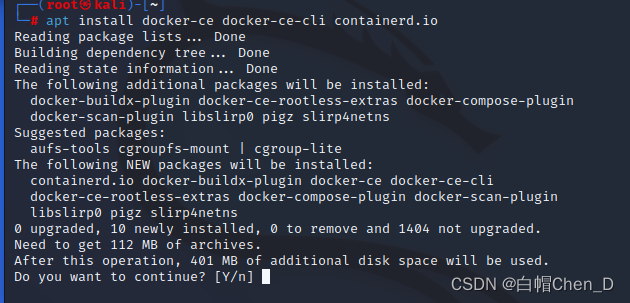
-
查看Docker状态
systemctl status docker
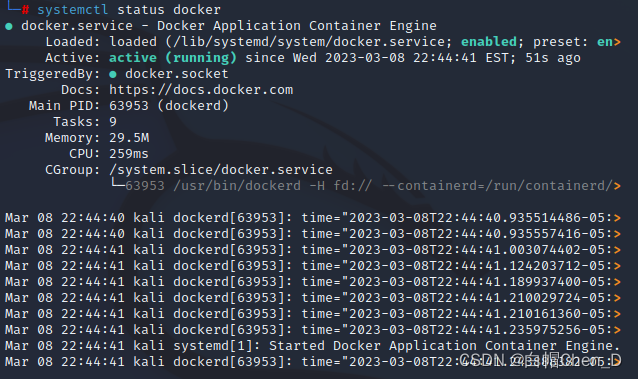
安装成功
-
启动Docker
systemctl start docker
-
设置Docker开机自启
systemctl enable docker

-
安装docker-compose
curl -L https://get.daocloud.io/docker/compose/releases/download/v2.12.2/docker-compose-`uname -s`-`uname -m` > /usr/local/bin/docker-compose
chmod +x /usr/local/bin/docker-compose 添加执行权限
安装完成
Docker基础操作
镜像操作
-
列出镜像
docker image ls -a
或 docker images

REPOSITORY:镜像所在的仓库名称
TAG:镜像标签
IMAGEID:镜像ID
CREATED:镜像的创建日期(不是获取该镜像的日期)
SIZE:镜像大小 -
拉取镜像
docker image pull library/hello-world
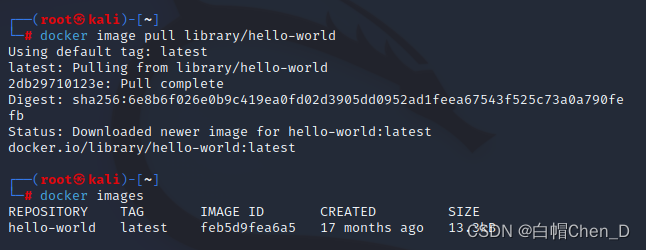
-
删除镜像
docker rmi 镜像名/ID
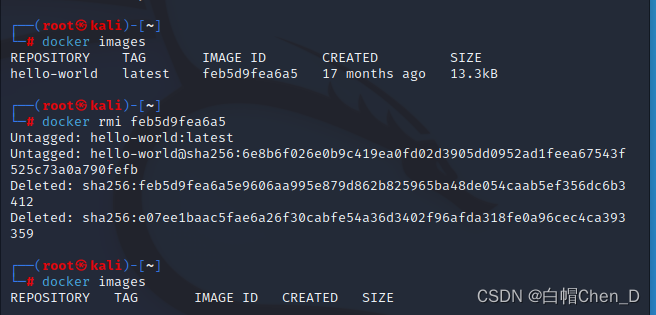
容器操作
-
创建容器
docker run [option] 镜像名[传入的命令]
常用可选参数
-i 交互模式运行
-it 容器启动后进入命令行
–name 为容器命名
-v 目录映射关系
-d 创建守护式容器(不会自动进入shell)
-p 端口映射
-e 为容器设置环境变量
–network=host 表示将主机的网络环境映射到到容器中
-
创建交互式centos容器
centos,在创建容器时,如果没有发现镜像,则会自动拉取一个镜像,就不用手动拉取镜像,直接创建即可
docker run -it --name=centos1 centos /bin/bash
自动拉取镜像
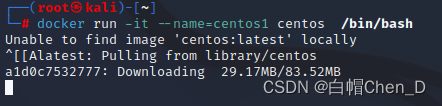
创建完成直接进入shell
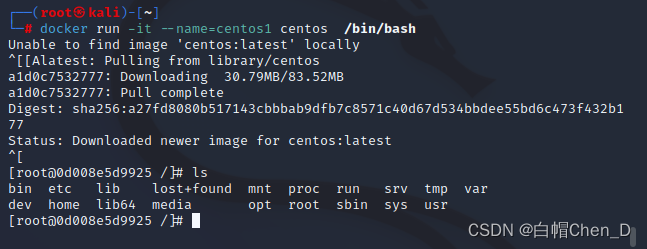
输入exit 退出(退出后自动关闭容器)
-
创建守护式容器
这次就不用拉取了,因为前面拉取过了
docker run -dit --name=centos2 centos

-
查看正在运行的容器
docker ps

-
查看所有容器
docker ps -a
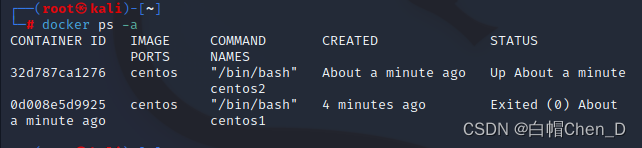
-
进入已开启容器的shell
docker exec -it 容器id/名 /bin/bash
守护式容器exit后不会自动关闭
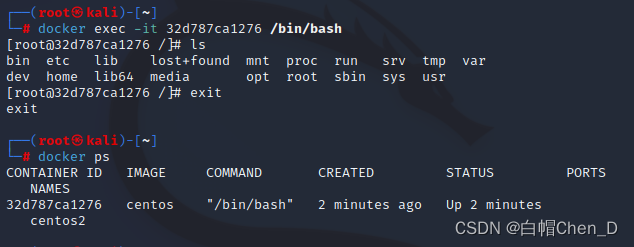
-
停止正在运行的容器
docker stop 容器id/名
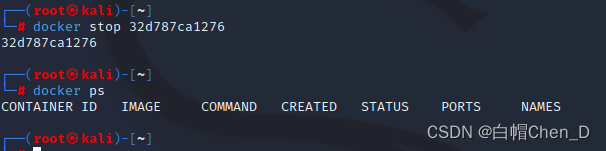
-
开启未在运行的容器
docker start 容器id/名
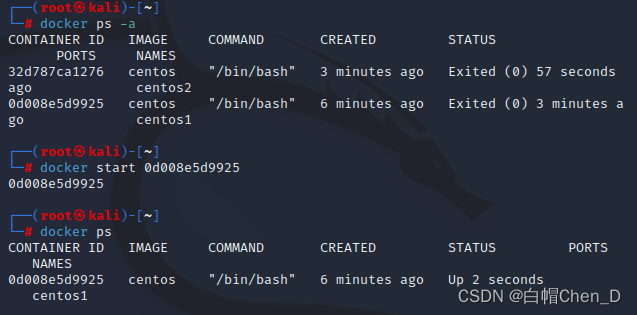
-
删除容器
删除之前先关闭容器
docker rm 容器id/名

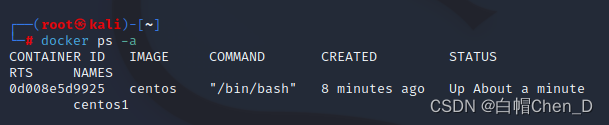
-
将容器保存为镜像
docker save -o ./centos2.tar centos2
-
加载镜像到本地
docker load -i ./centos.tar
Docker搭建靶场
Vulhub
-
下载
git clone https://github.com/vulhub/vulhub.git

-
拉取镜像并打开容器
下载成功后会在根目录创建Vulhub文件夹,进入文件夹
cd Vulhub
ls 查看漏洞列表
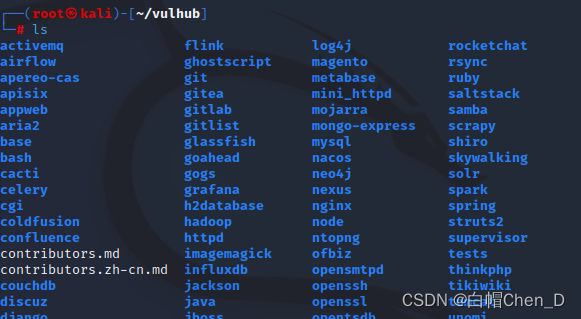
选择一个进入
cd thinkphp
ls
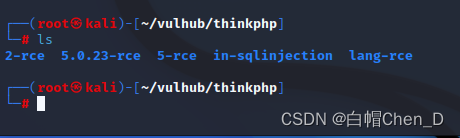
选择一个进入
cd 5-rce
ls

看到xxx.yml证明进入到漏洞目录,可以开始拉取镜像创建容器了
docker-compose up -d
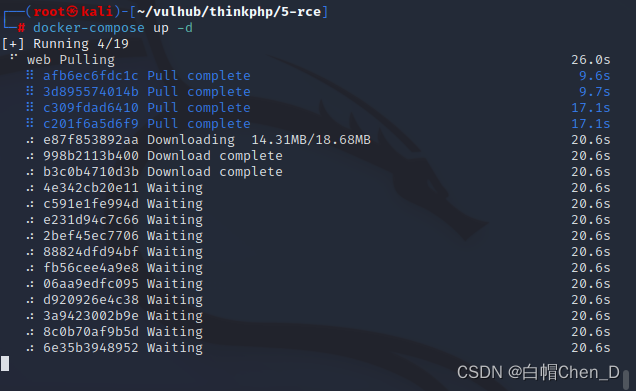
-
查看配置文件
cat docker-compose.yml
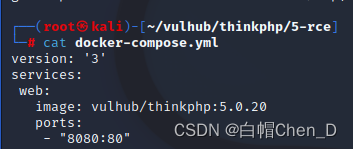
端口映射到8080端口了
-
尝试访问127.0.0.1:8080
ps:创建完容器自动开启
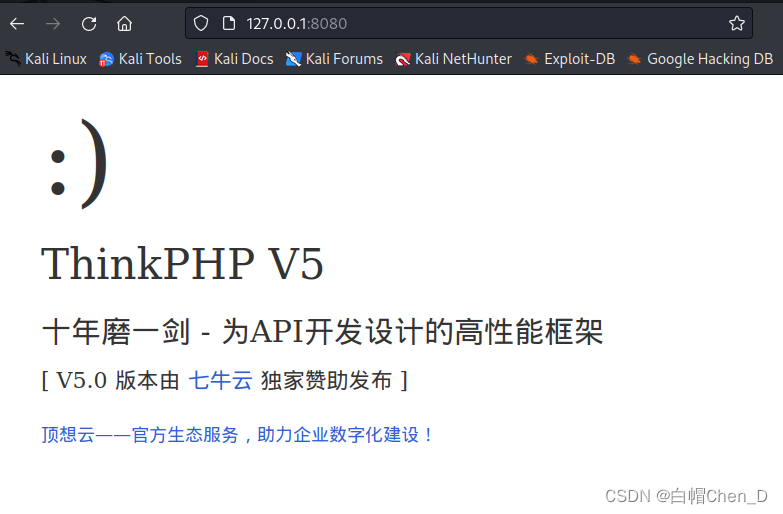
搭建完成,不用记得关掉省的占端口
Vulapp
收藏网站:VulApps
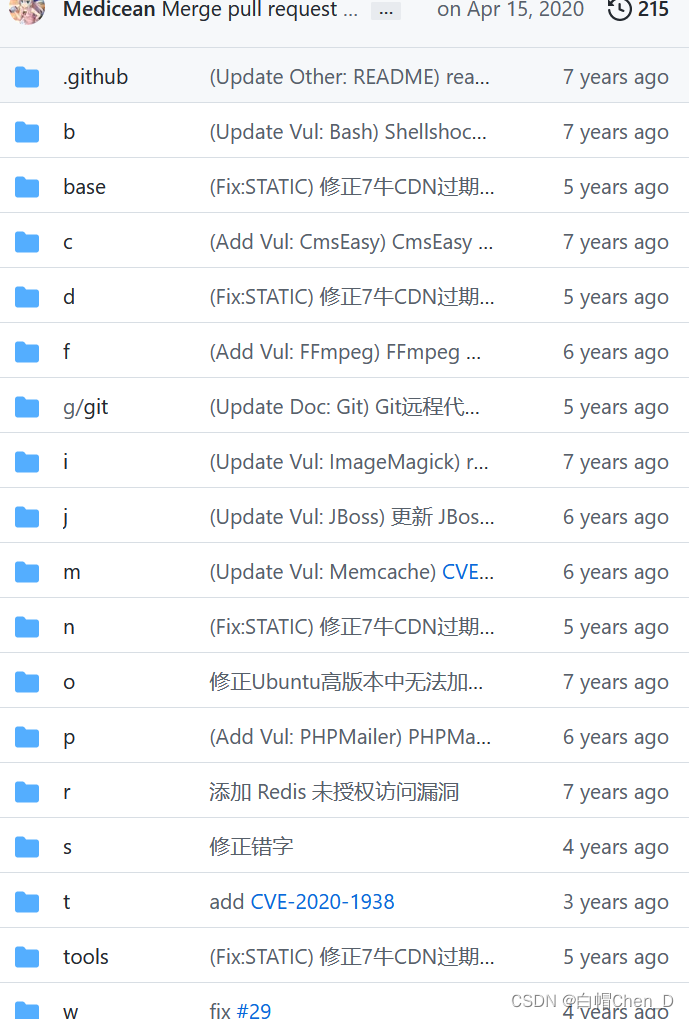
直接在这里选择需要的靶场
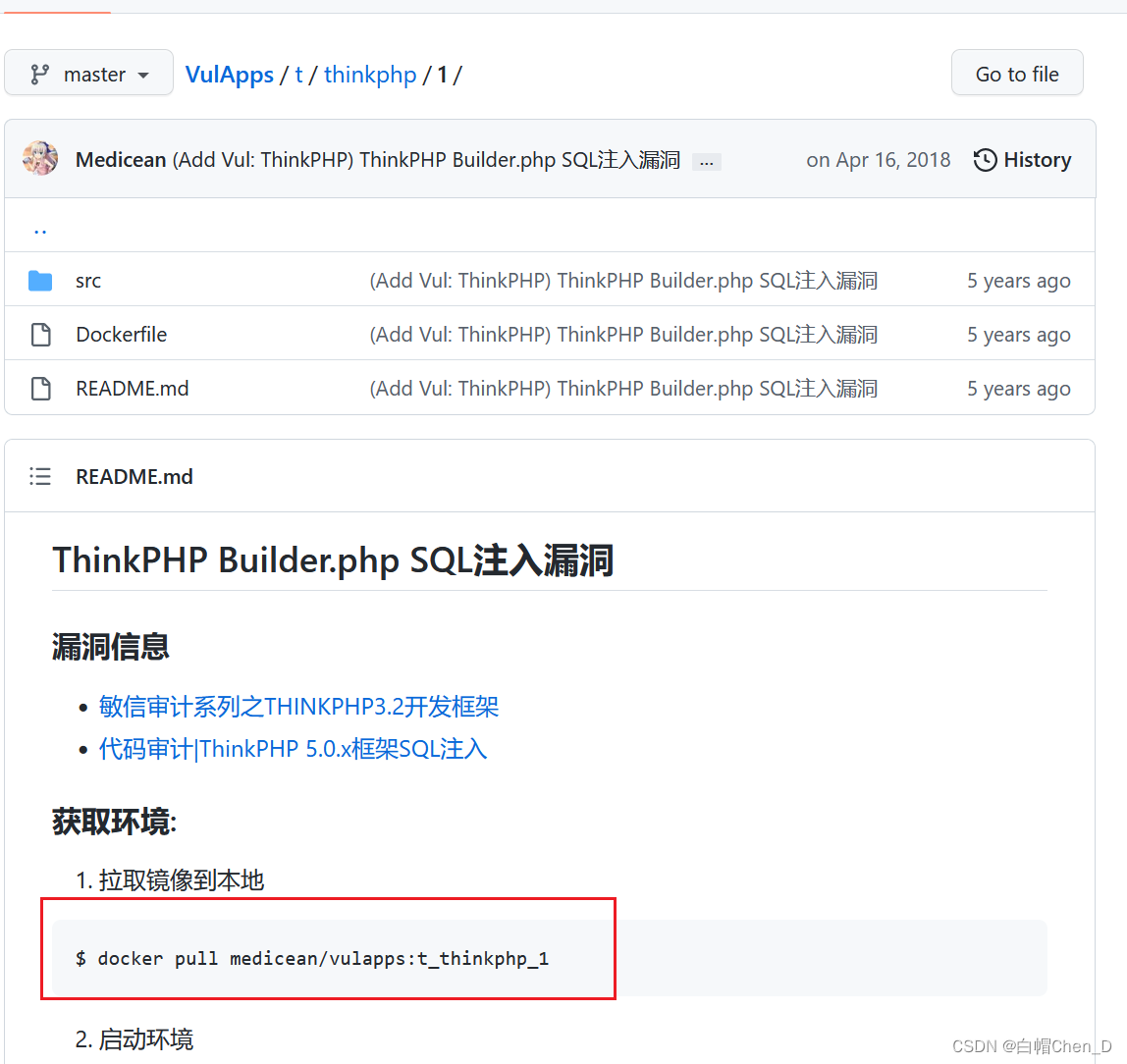
然后下面就有如何拉取镜像启动环境的命令,还是十分方便的
操作演示
-
拉取镜像
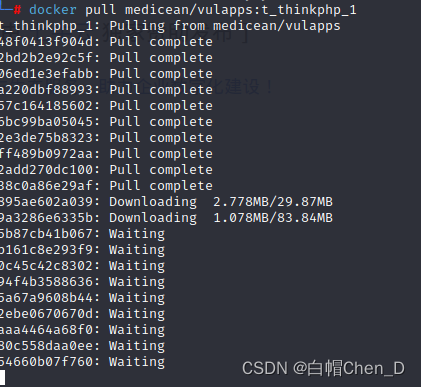
-
启动环境

-
访问

安装成功
Vulfocus
拉取镜像
docker pull vulfocus/vulfocus:latest
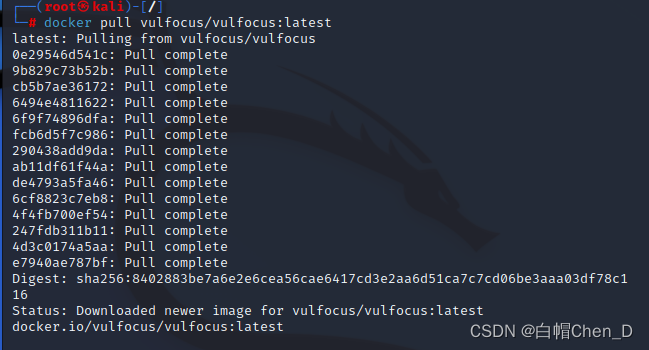
开启靶场
docker create -p 8024:80 -v /var/run/docker.sock:/var/run/docker.sock -e
VUL_IP=靶机ip vulfocus/vulfocus

启动容器
docker container start 容器ID
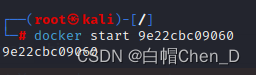
访问靶机ip:8024
账号密码都是admin
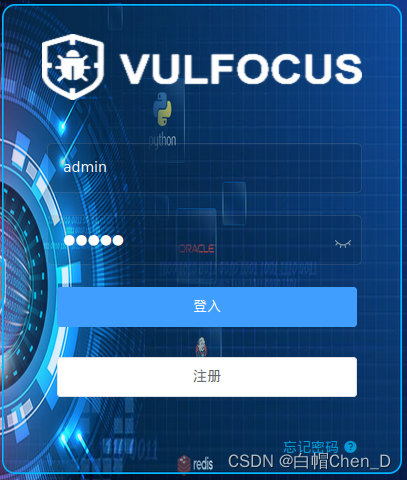
安装完成
